怎么在Windows11中备份文件并降级回Windows10?
如何在Windows11中备份文件并返回到Windows10?虽然Win11系统很火热,但是目前Win11系统有很多的bug且功能使用不习惯,很多用户想退回Win10系统,但是不知道如何操作,下面小编就为大家简单的介绍一下!

以下是如何在Windows11中备份系统文件,并返回到旧操作系统。
使用USB驱动器或外部SSD并手动复制文档、桌面、图片、音乐、下载和视频文件夹。
使用文件历史备份您的关键文件,无需手动复制文件。
使用OneDrive将文件存储在云中,然后稍后下载。
使用ISO文件就地降级回Windows10。
Windows11将于10月5日正式发布。到那一天,您将开始在Windows更新中看到Windows11,并且您可以随意升级到您认为合适的新操作系统。
但是,如果您升级并且不喜欢它,会发生什么?或者,如果您是之前测试过Windows11但需要回滚到Windows10的Windows预览体验成员之一?
好吧,如果您最近安装了Windows11(在10天内),那么您只需使用回滚功能即可返回到Windows10并保持一切正常。只需访问WindowsUpdate,单击AdvancedOptions、Recovery,然后单击GoBack按钮。
过了这10天后,您就必须“全新安装”Windows10并重新开始。有了这个,如果没有备份,你最终会丢失文件。我们是来帮助您避免这种情况的。以下是如何在Windows11中备份您的个人文件,然后返回到旧操作系统。
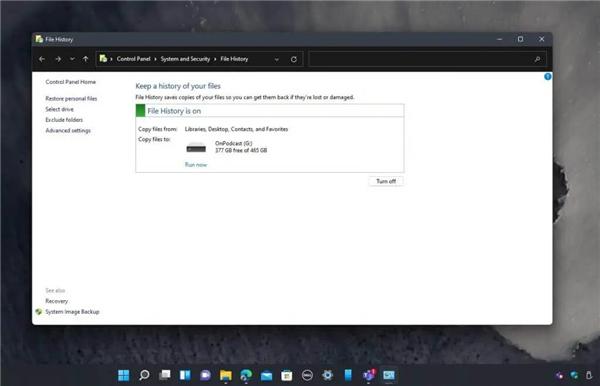
使用外部驱动器
如果您希望在返回Windows10之前备份Windows11中的文件,那么最好的做法之一就是将文件复制到USB驱动器或外部SSD。
亚马逊上有一些很棒的SSD和USB驱动器选项,但我们个人最喜欢的是三星T5SSD,因为它非常紧凑。以下是将这些文件复制到SSD的方法。
将SSD或USB插入计算机
打开文件资源管理器,单击侧栏中的此电脑,然后在列表中找到您的驱动器。
双击该驱动器将其打开并确保窗口保持打开状态。
在当前文件资源管理器窗口中仍处于活动状态时,使用CTRL+N打开一个新的文件资源管理器。
并排拖动两个窗口,然后在新打开的窗口中,单击侧栏中的此PC。
右键单击“文档”部分,然后选择“复制”选项。(它是右键菜单左上角的图标)
右键单击回到文件资源管理器窗口(这是您的SSD或USB驱动器打开的窗口),然后选择粘贴。
对桌面、下载、音乐、图片和视频部分重复此过程。
通过执行上述这些步骤,您的关键文件将被复制到外部存储,您可以稍后导航回文件资源管理器中的SSD位置,并将所有内容粘贴回文件资源管理器部分(文档等)中的相应位置。全新安装过程完成。
使用文件历史
我们在上面描述了复制文件的手动过程。但是,如果您的USB驱动器或SSD足够大,您可以使用Windows11的文件历史记录功能使用Windows自己的实用程序保存所有文件的副本,而无需进行所有艰苦的工作。就是这样。
在“开始”菜单中搜索“文件历史记录”,准备好后单击它。
在列表中选择一个驱动器,然后选择Turnon。
按照屏幕上的步骤操作,文件历史记录会将您的数据归档到重要文档、音乐、图片、视频和桌面文件夹中。
完成后,全新安装Windows10,然后转到“控制面板”、“系统和安全”、“文件历史记录”,然后像以前一样选择驱动器。然后,按照以下步骤操作。
从那里,选择驱动器,然后选择我想使用此文件历史记录驱动器上的先前备份。
然后在Selectanexistingbackup下的框中,您应该会看到以前的备份。选择它并单击确定。
然后,您可以单击边栏中的恢复个人文件链接来恢复您的文件,确保您单击后退按钮返回并从Windows11中找到您以前的备份。
由于Windows11主要基于Windows10,因此文件历史记录功能应该可以在两个操作系统之间正常工作。我们在当前的Windows11测试版中对其进行了测试,没有出现任何问题,但是一旦Windows11离开测试版,就不能保证它可以正常工作。如果本指南不再有效,我们将尽最大努力保持更新。
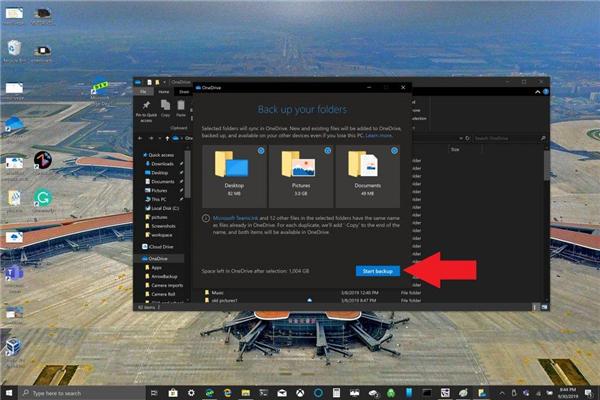
使用OneDrive
如果您是Microsoft365订阅者,则您的OneDrive中有1TB空间。在从Windows11迁移到Windows10时,我们建议您通过OneDrive的PC文件夹备份充分利用此空间。这基本上就像将您的文件上传到互联网并使用虚拟SSD或USB驱动器一样,尽管您稍后必须通过互联网重新下载文件。
在Windows10电脑上打开OneDrive应用。
在打开的OneDrive文件夹中右键单击,然后左键单击设置。
转到备份选项卡并选择管理备份。
在“备份文件夹”对话框中,验证是否选择了要备份的文件夹,然后选择“开始备份”。
使用OneDrive备份我们的文件后,您可以在安装Windows10后访问Web上的OneDrive。当您的文件完成同步到OneDrive后,它们将被备份,您可以从文档、桌面或图片中的任何位置访问它们在OneDrive上。备份桌面文件夹时,桌面上的项目会与您一起漫游到运行OneDrive的其他PC桌面。

降级回Windows10
我们已经向您展示了三种保存文件的方法,现在是时候降级回Windows10。作为此过程的一部分,您需要通过Microsoft下载Windows10ISO文件。请按照以下步骤了解更多信息。
请记住,您将丢失所有文件,因为您将“就地”降级到Windows10。不需要USB驱动器,因为您已经在Windows11上,只需要ISO文件中的Windows10安装程序。
这与通过USB驱动器或CD进行全新安装相同,因为完成后您将获得全新的Windows10安装。查看我们的指南,了解有关如何在需要时使用USB驱动器安装Windows10的更多信息。否则,请按照以下说明操作。
从Microsoft网站下载Windows10MediaCreationTool
启动工具
同意条款,然后选择为另一台PC创建安装介质的选项,单击下一步按钮两次
选择ISO文件选项并选择下一步
将ISO文件保存到桌面之类的地方
允许Windows10下载
完成后,导航到下载ISO文件的位置
双击ISO文件以安装它并查找安装图标。
单击它,按照屏幕上的说明进行操作。
推荐系统
雨林木风 winxp下载 纯净版 永久激活 winxp ghost系统 sp3 系统下载
系统大小:0MB系统类型:WinXP雨林木风在系统方面技术积累雄厚深耕多年,打造了国内重装系统行业知名品牌,雨林木风WindowsXP其系统口碑得到许多人认可,积累了广大的用户群体,是一款稳定流畅的系统,雨林木风 winxp下载 纯净版 永久激活 winxp ghost系统 sp3 系统下载,有需要的朋友速度下载吧。
系统等级:进入下载 >萝卜家园win7纯净版 ghost系统下载 x64 联想电脑专用
系统大小:0MB系统类型:Win7萝卜家园win7纯净版是款非常纯净的win7系统,此版本优化更新了大量的驱动,帮助用户们进行舒适的使用,更加的适合家庭办公的使用,方便用户,有需要的用户们快来下载安装吧。
系统等级:进入下载 >雨林木风xp系统 xp系统纯净版 winXP ghost xp sp3 纯净版系统下载
系统大小:1.01GB系统类型:WinXP雨林木风xp系统 xp系统纯净版 winXP ghost xp sp3 纯净版系统下载,雨林木风WinXP系统技术积累雄厚深耕多年,采用了新的系统功能和硬件驱动,可以更好的发挥系统的性能,优化了系统、驱动对硬件的加速,加固了系统安全策略,运行环境安全可靠稳定。
系统等级:进入下载 >萝卜家园win10企业版 免激活密钥 激活工具 V2023 X64位系统下载
系统大小:0MB系统类型:Win10萝卜家园在系统方面技术积累雄厚深耕多年,打造了国内重装系统行业的萝卜家园品牌,(win10企业版,win10 ghost,win10镜像),萝卜家园win10企业版 免激活密钥 激活工具 ghost镜像 X64位系统下载,其系统口碑得到许多人认可,积累了广大的用户群体,萝卜家园win10纯净版是一款稳定流畅的系统,一直以来都以用户为中心,是由萝卜家园win10团队推出的萝卜家园
系统等级:进入下载 >萝卜家园windows10游戏版 win10游戏专业版 V2023 X64位系统下载
系统大小:0MB系统类型:Win10萝卜家园windows10游戏版 win10游戏专业版 ghost X64位 系统下载,萝卜家园在系统方面技术积累雄厚深耕多年,打造了国内重装系统行业的萝卜家园品牌,其系统口碑得到许多人认可,积累了广大的用户群体,萝卜家园win10纯净版是一款稳定流畅的系统,一直以来都以用户为中心,是由萝卜家园win10团队推出的萝卜家园win10国内镜像版,基于国内用户的习惯,做
系统等级:进入下载 >windows11下载 萝卜家园win11专业版 X64位 V2023官网下载
系统大小:0MB系统类型:Win11萝卜家园在系统方面技术积累雄厚深耕多年,windows11下载 萝卜家园win11专业版 X64位 官网正式版可以更好的发挥系统的性能,优化了系统、驱动对硬件的加速,使得软件在WINDOWS11系统中运行得更加流畅,加固了系统安全策略,WINDOWS11系统在家用办公上跑分表现都是非常优秀,完美的兼容各种硬件和软件,运行环境安全可靠稳定。
系统等级:进入下载 >
相关文章
- 有什么电脑自动关机软件好用 电脑自动关机软件下载推荐
- 微信抽奖小程序怎么弄,教你微信转盘抽奖小程序制作方法
- 收集意见建议小程序怎么弄,教你制作匿名收集意见的小程序
- 扫码助力活动怎么弄,微信公众号助力活动的制作步骤
- 海报裂变活动怎么弄,微信公众号生成海报裂变活动的方法
- 公众号推广二维码怎么弄,微信公众号推广二维码生成方法
- 公众号裂变活动制作,微信公众号怎么做裂变活动
- 登记信息二维码制作,如何实现扫码登记填报信息
- 登记表怎么弄,教你微信登记表格怎么做
- 参数二维码怎么弄,微信公众号带参数二维码怎么生成
- 报名二维码怎么弄,微信公众号报名二维码制作步骤
- 设置电脑定时关机命令如何更改 电脑定时关机命令设置方法详解
- win7怎么自动关机 win7自动关机时间设置方法
- 设置定时关机命令在哪 电脑设置定时关机命令
热门系统
推荐软件
推荐应用
推荐游戏
热门文章
常用系统
- 1番茄花园64位旗舰版 win7大师版下载 ghost系统 ISO镜像下载
- 2萝卜家园win11为稳定版 免激活工具下载 Ghost系统镜像 64位特速版下载
- 3风林火山64位稳定版 Windows11完美版下载 免激活工具 GHOST镜像下载
- 4xp系统纯净版 系统之家windowsXP旗舰版 V2022.05下载
- 5纯净版win11系统下载 系统之家x64位下载 GHOST镜像 免激活工具下载
- 6雨林木风win7 32位系统下载 Ghost windows7 旗舰版系统 V2021.11
- 7深度技术win7安全稳定版 x64位下载 ghost 免密钥简体中文版
- 8windows11下载 萝卜家园win11专业版 X64位 V2022.07官网下载
- 9Win11系统下载 番茄花园win11 ghost系统 永久激活 ISO镜像 X64位























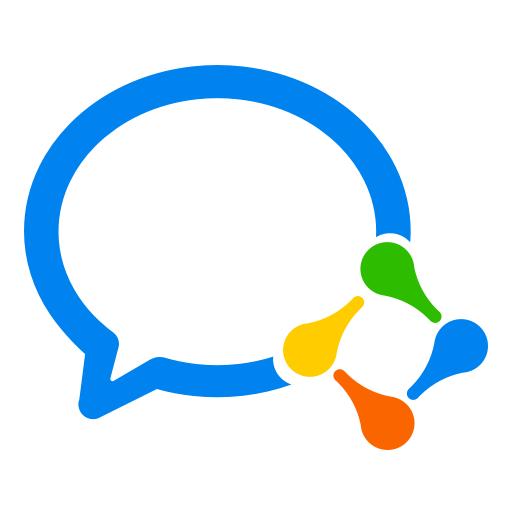

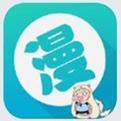













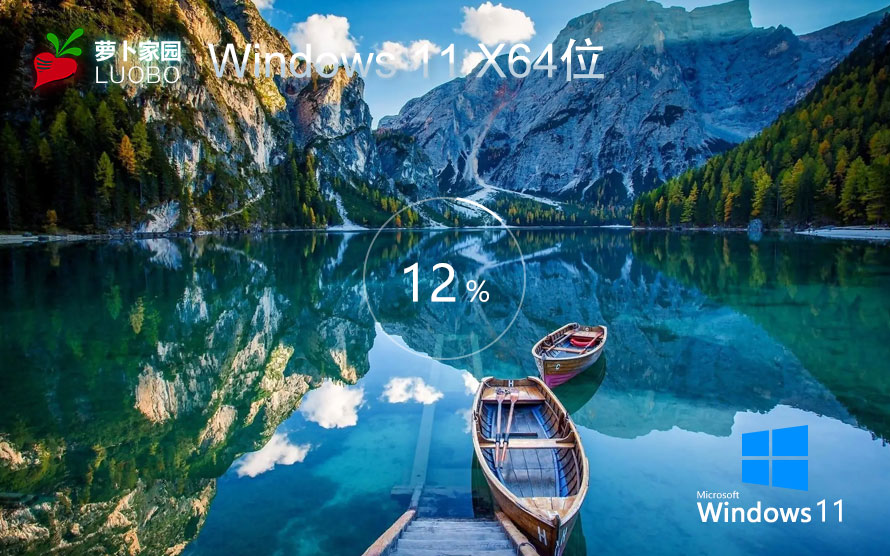






 渝公网安备50010702505324号
渝公网安备50010702505324号